Soluciones rápidas para pausas de YouTube Music al bloquear la pantalla
Usando el YouTube Music La aplicación móvil es la mejor manera de escuchar tu música favorita en streaming dondequiera que estés. Aunque es perfectamente estable, a veces podrías tener problemas. Preguntas como por qué... YouTube Music se pausa cuando se bloquea la pantalla O por qué la reproducción de música se detiene cuando la pantalla está bloqueada son preguntas constantes en la comunidad de YouTube Music y Reddit.
¿Por qué no puedes reproducir YouTube Music si bloqueas la pantalla del teléfono? ¿Cómo evitar que YouTube Music se pause automáticamente cuando la pantalla del teléfono está apagada? No te preocupes, te mostraremos algunas razones y soluciones para este problema. Si tienes este problema, asegúrate de seguir las instrucciones a continuación.
Guía de contenido ¿Por qué YouTube Music sigue pausando cuando se bloquea la pantalla del teléfono?Solución 1. Revisa tu suscripción a YouTube Music Solución 2. Permitir que YouTube Music se ejecute en segundo planoSolución 3. Desactive el modo de ahorro de energíaSolución 4. Descargar canciones localmente para reproducirSolución 5. Eliminar la música de YouTube de las aplicaciones inactivasSolución 6. Desconecte los auriculares Bluetooth o los altavoces externosSolución 7. Revisa tus auriculares con cableSolución 8. Contacte con el equipo de soporteMantenga la música sonando sin interrupciones
¿Por qué YouTube Music sigue pausando cuando se bloquea la pantalla del teléfono?
¿Por qué YouTube Music se pausa al bloquear la pantalla? A continuación, enumeramos algunas de las posibles razones de este problema.
- Suscripción a YouTube Music Premium vencida
- Actividad en segundo plano deshabilitada
- Modo de bajo consumo activado
- Añadirse a la lista de aplicaciones para dormir
- Problemas de conectividad Bluetooth
- Aplicación YouTube Music obsoleta
Además de lo anterior, existen muchas razones que pueden causar que YouTube Music se pause en tu Android o iPhone. Las siguientes soluciones son genéricas y deberían aplicarse a todos los dispositivos con este problema. ¡Centrémonos en la siguiente parte!
Solución 1. Revisa tu suscripción a YouTube Music
¿Por qué YouTube Music se detiene al bloquear la pantalla del teléfono? El mayor problema es tu suscripción Premium. A diferencia de Spotify, que permite reproducir música en la pantalla de bloqueo gratis, la reproducción de audio en segundo plano en YouTube Music solo está disponible para suscriptores Premium. Con una suscripción mensual, disfrutas de una experiencia sin anuncios en YouTube Music, puedes descargar música para reproducir sin conexión y disfrutar de reproducción en segundo plano. Si YouTube Music se detiene al bloquear la pantalla del teléfono, revisa tu suscripción a YouTube Music Premium y renuévala si es necesario.
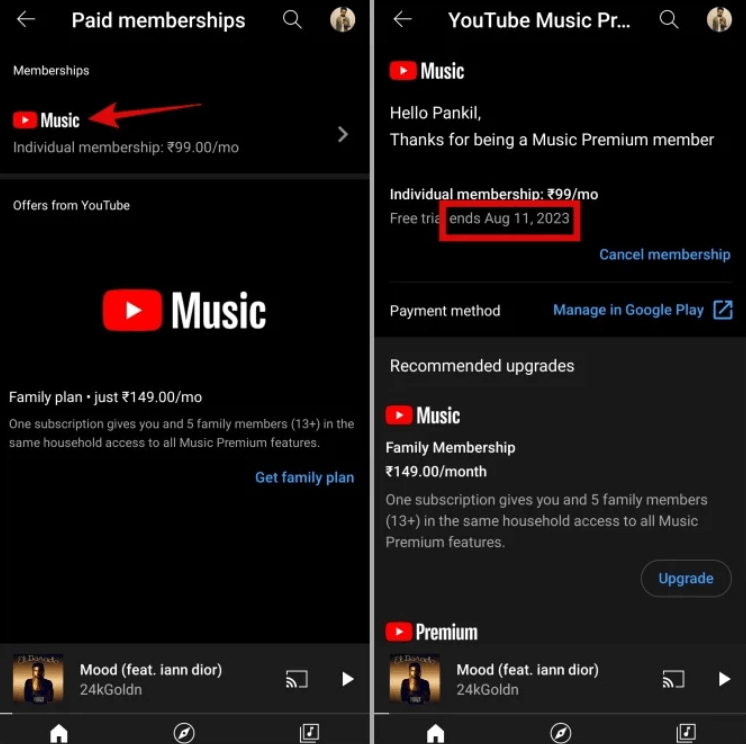
Solución 2. Permitir que YouTube Music se ejecute en segundo plano
Para que YouTube Music funcione correctamente en tu teléfono, la app debe tener permiso para ejecutarse en segundo plano. Si no lo está, YouTube Music no funcionará correctamente y dejará de responder al cerrar la pantalla de bloqueo, incluso si tienes una suscripción a YouTube Music Premium. Para solucionar el problema de pausa de YouTube Music al bloquear la pantalla, debes permitir la actividad en segundo plano de YouTube Music.
Activar la actualización de la aplicación en segundo plano (iOS)
- Abra la aplicación Configuración en su iPhone o iPad.
- Encuentra YouTube Music.
- Active el interruptor de actualización de la aplicación en segundo plano para habilitarla.
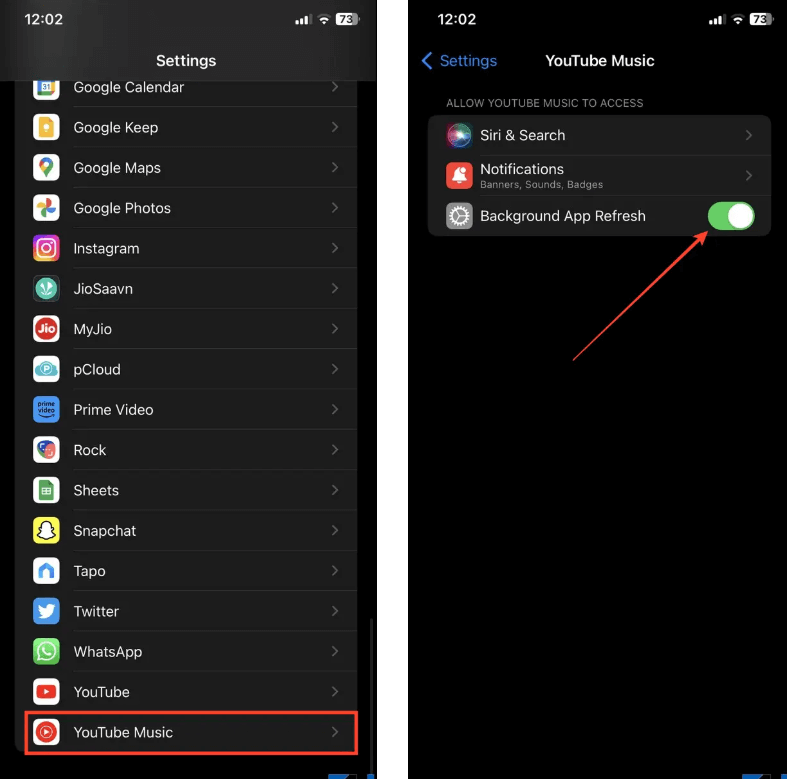
Permitir actividad en segundo plano (Android)
La configuración de los dispositivos Android varía mucho de una marca a otra. Aquí tomo a Samsung como ejemplo:
- Vaya a Configuración > Aplicaciones y busque YouTube Music.
- Pulsa YouTube Music. Verás una lista de ajustes de la aplicación. Pulsa Batería.
- Asegúrese de que el interruptor Permitir actividad en segundo plano esté activado.
Solución 3. Desactive el modo de ahorro de energía
¿Por qué YouTube Music se pausa al bloquear la pantalla? El modo de ahorro de energía o la optimización de batería pueden parecer útiles en tu iPhone o Android, pero a veces pueden detener la ejecución de aplicaciones en segundo plano. Si tu teléfono está en modo de bajo consumo o con la optimización de batería activada, modifica estos ajustes para ver si te ayuda.
Desactivar el modo de bajo consumo (iOS)
- Abra la aplicación Configuración en su iPhone o iPad.
- Desplázate hacia abajo y toca Batería. Verá un interruptor para Modo de bajo consumo en la parte superior. Gire el interruptor a la posición de apagado para desactivarlo. Cuando el modo de bajo consumo está activo, el icono de batería en la barra de estado superior se vuelve amarillo.

Cambiar la configuración de ahorro de batería (Android)
La configuración de los dispositivos Android varía mucho según la marca. Aquí tomo como ejemplo un Google Pixel con Android 13:
- En la pantalla de inicio, busca la app YouTube Music y mantenla pulsada para abrir el menú de información.
- Aquí, toque Batería y seleccione Sin restricciones.
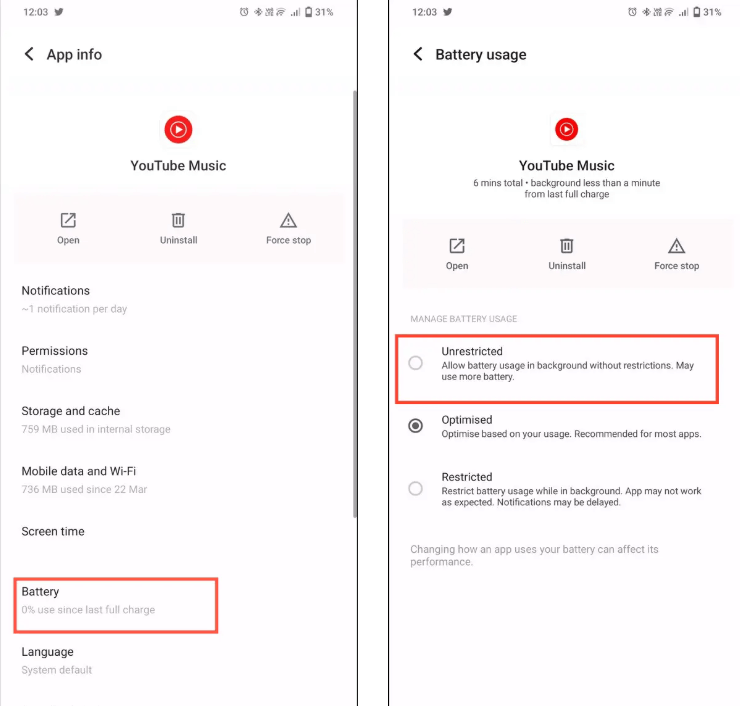
Solución 4. Descargar canciones localmente para reproducir
Si YouTube Music se pausa al bloquear la pantalla, considera descargar tu biblioteca de música a otros dispositivos para usarla sin conexión. Una vez hecho esto, podrás escucharla incluso cuando tu teléfono no esté conectado a Wi-Fi ni a datos móviles, o sin la app YouTube Music.
Sin embargo, no puedes reproducir canciones de YouTube Music en otros reproductores de música debido a la protección DRM, incluso si las has descargado con Premium. Afortunadamente, con la ayuda de un descargador de YouTube Music llamado Convertidor de música de YouTube de AMusicSoftPuedes obtener canciones de YouTube Music sin DRM y reproducirlas en cualquier lugar.
Este El mejor descargador de música de YouTube Te ayuda a eliminar las limitaciones de DRM al convertir YouTube Music a formatos MP3, AAC, WAV, FLAC, AIFF y ALAC, lo que resulta fundamental si quieres reproducir YouTube Music en cualquier reproductor multimedia. AMusicSoft YouTube Music Converter funciona a una velocidad notablemente 35 veces mayor y no se pierde calidad durante la conversión.
Aquí tienes una guía paso a paso sobre cómo utilizar AMusicSoft para descargar música de YouTube sin conexión, incluso sin una suscripción:
Paso 1: AMusicSoft YouTube Music Converter está disponible para Windows y Mac. Puedes elegir la versión adecuada para instalarla en tu ordenador. Este software funciona tanto con usuarios de YouTube Music gratuitos como con Premium.
Descargar gratis Descargar gratis
Paso 2: Puedes arrastrar la canción que te gusta a AMusicSoft.

Paso 3: Elija el formato de salida y las opciones de personalización.

Paso 4: Haga clic en el botón "Convertir" y AMusicSoft comenzará a procesar.

Paso 5: Una vez convertidas todas las canciones, haga clic en el botón "Finalizado" y podrá encontrar dónde se encuentran los archivos de salida.

Abre cualquier reproductor de música en tu teléfono o computadora y reproduce las canciones que acabas de convertir. Ahora puedes disfrutar de YouTube Music sin problemas.
Solución 5. Eliminar la música de YouTube de las aplicaciones inactivas
¿Por qué YouTube Music se pausa constantemente en un teléfono Samsung al bloquear la pantalla? Si eres usuario de un Samsung Galaxy, seguramente habrás oído hablar de la función "Aplicaciones en suspensión" de One UI. Esta función no solo ahorra batería, sino que también mantiene el smartphone funcionando sin problemas. Pero no todo es perfecto. Una vez que hayas añadido las aplicaciones a la lista de suspensión, no podrán ejecutar ninguna actividad en segundo plano en tu teléfono. Por lo tanto, debes evitar que YouTube Music se suspenda. Aquí te explicamos cómo:
- Abra la aplicación Configuración en su teléfono Samsung y navegue hasta "Batería y cuidado del dispositivo".
- Toque Batería y seleccione “Límites de uso en segundo plano” en la siguiente pantalla.
- Pulsa "Aplicaciones que nunca duermen". Pulsa "+" para seleccionar la app YouTube Music y pulsa "Añadir".
Para diferentes teléfonos Android, encontrará funciones que harán algo similar al ejemplo de Samsung.
Solución 6. Desconecte los auriculares Bluetooth o los altavoces externos
En raras ocasiones, usar auriculares inalámbricos para reproducir YouTube Music puede causar problemas. Por ejemplo, los AirPods con detección automática de oídos pausarán la música automáticamente al quitártelos. Para evitarlo, puedes desactivar la detección automática de oídos en la configuración de tu dispositivo. Además, si tu dispositivo o altavoz Bluetooth se sale del alcance o se desconecta por cualquier otro motivo, tu Android o iPhone detendrá la reproducción de música automáticamente. Para solucionarlo, olvídate de emparejar el dispositivo Bluetooth y vuelve a emparejarlo.
Solución 7. Revisa tus auriculares con cable
¿Por qué se pausa YouTube Music al bloquear la pantalla? ¿Usas otros auriculares con cable? La base donde se unen el cable y la entrada de auriculares podría tener daños internos que hagan que la música se pause al hacer un movimiento significativo. Usa estos auriculares con otros dispositivos y comprueba si el problema persiste. De ser así, tendrás que comprar otros.
Solución 8. Contacte con el equipo de soporte
Lo último que puedes intentar es contactar al equipo de soporte de YouTube Music y preguntarles sobre el problema. Mientras tanto, cuando les expliques todo, seguro que te darán otras ideas geniales para resolverlo. Así que prueba esto y comprueba si funciona.
Mantenga la música sonando sin interrupciones
Con estos pasos, puedes solucionar el problema de pausas de YouTube Music al bloquear la pantalla. Pueden ser muy útiles en ciertos momentos. Sin embargo, ese no es el único problema al reproducir YouTube Music en tu dispositivo. Experimentar problemas frecuentes de reproducción en YouTube Music puede ser muy frustrante. Intenta descargar canciones en tu dispositivo local con Convertidor de música de YouTube de AMusicSoft¡Así podrás escucharlos donde sea sin interrupciones!
La gente también Leer
- ¿Dónde se almacenan las descargas de música de YouTube? [¡Resuelto!]
- ¿Cómo utilizar música con derechos de autor en vídeos de YouTube de forma legal?
- ¿Cómo reproducir música de YouTube sin conexión con o sin Premium?
- Cómo desactivar la reproducción aleatoria en YouTube Music [Guía paso a paso]
- Cómo subir música a YouTube Music [Guía detallada]
- Cómo agregar música a un video de YouTube con la biblioteca de música de YouTube
- Cómo mantener la música reproduciéndose en segundo plano en YouTube
Robert Fabry es un apasionado del blog y un entusiasta de la tecnología que tal vez pueda contagiarte algunos consejos. También siente pasión por la música y ha escrito para AMusicSoft sobre estos temas.